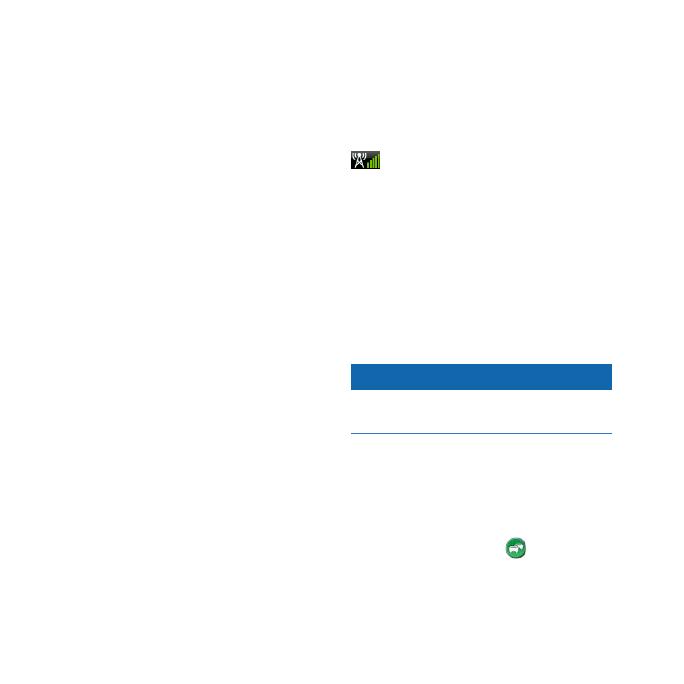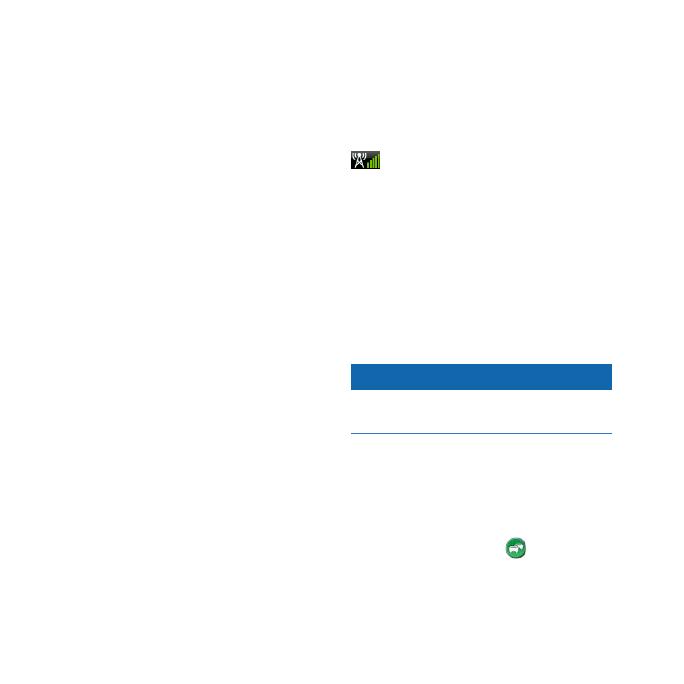
10 nüLink!2300-serienSnabbstartshandbok
När myTrends-information visas
i navigeringsstapeln väljer du
navigeringsstapeln om du vill visa
ruttinformation.
Avaktivera myTrends
På huvudmenyn trycker du på
Verktyg > Inställningar >
Navigation > Personbil >
nüRoute > myTrends >
Avaktiverad.
Om nüLink!- tjänsterna
nüLink!- tjänsterna kanske inte är
tillgängliga i alla områden eller länder.
Enheten inkluderar ett grundläggande
nüLink! -abonnemang, som aktiveras
när du slår på enheten för första gången.
nüLink!- tjänsterna ger dig möjlighet
att ta emot aktuell information som
uppdateringar om vädret, bränslepriser
och ygtider.
Om du vill använda de här funktionerna
måste du ha ett aktuellt nüLink!
abonnemang och enheten måste ta emot
en nüLink!- signal, som representeras av
på verktygsfältet.
Om du vill ha mer information om
nüLink!- tjänster, välj Verktyg >
Hjälp eller se nüLink! 2320/2340/2390
Användarhandbok (sidan 6).
Köpa era nüLink!- tjänsterna
Välj Verktyg > nüLink!- butik.
Om trak
Meddelande
Garmin ansvarar inte för riktigheten eller
lämpligheten i trakinformationen.
Trakinformation kanske inte är
tillgängligt i alla områden eller länder.
När du tar emot trakinformation visas
en trakikon i det övre vänstra hörnet på
kartsidan. Trakikonen (
) ändrar färg